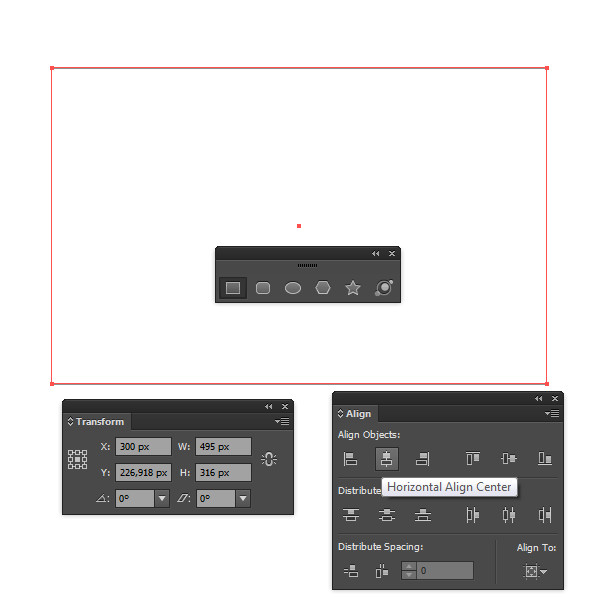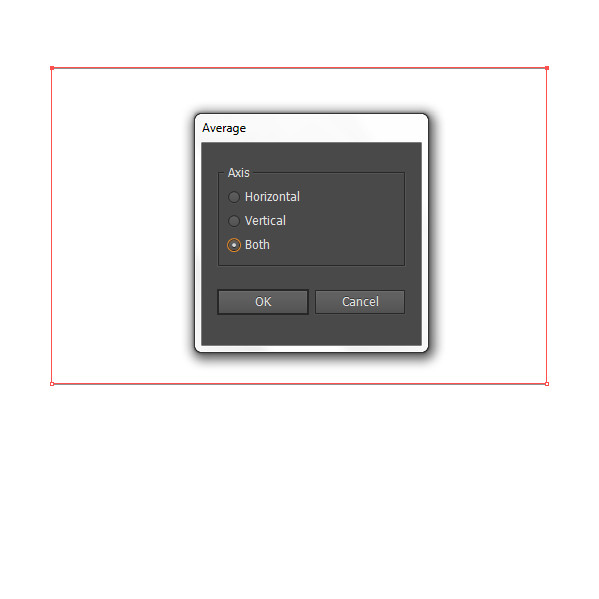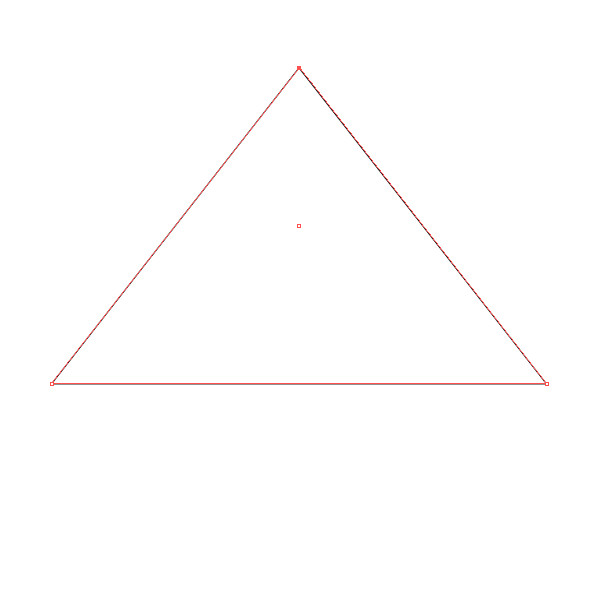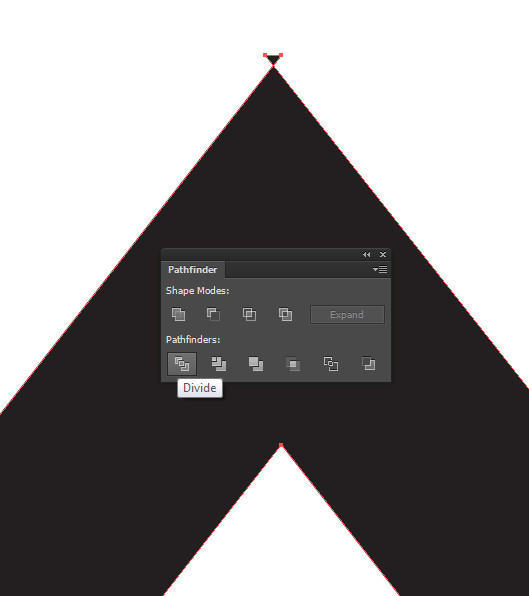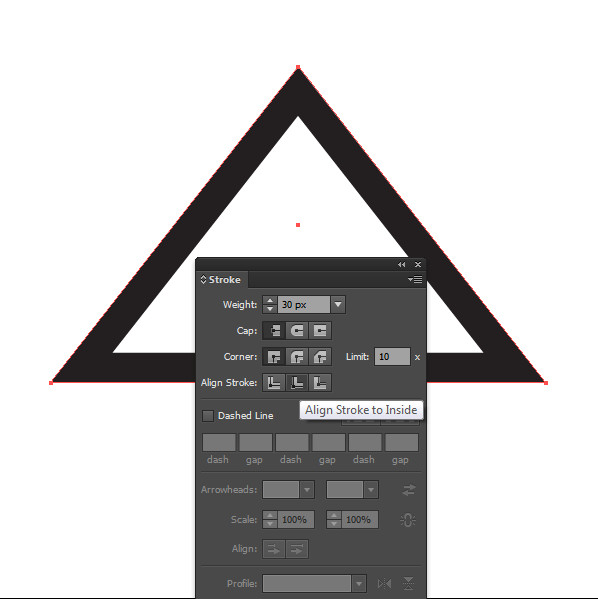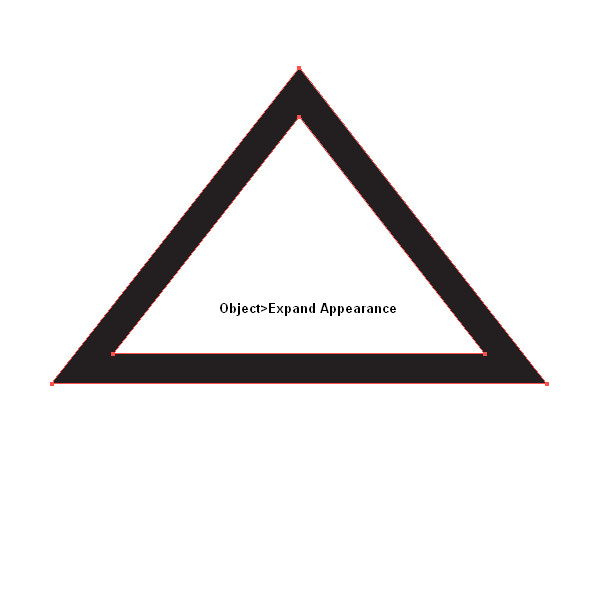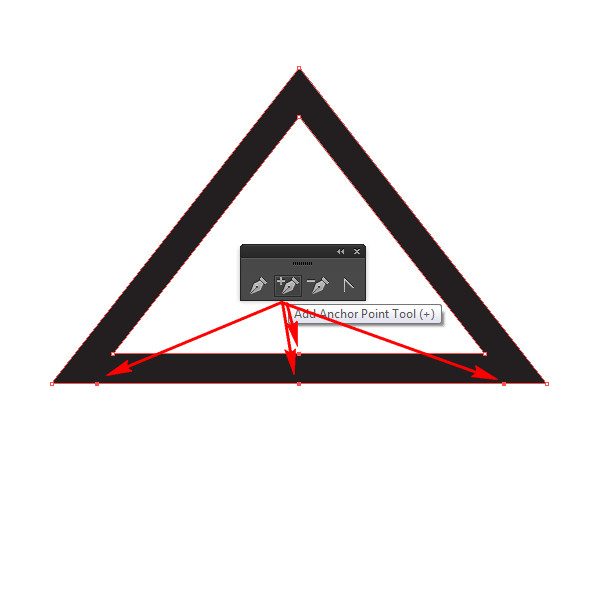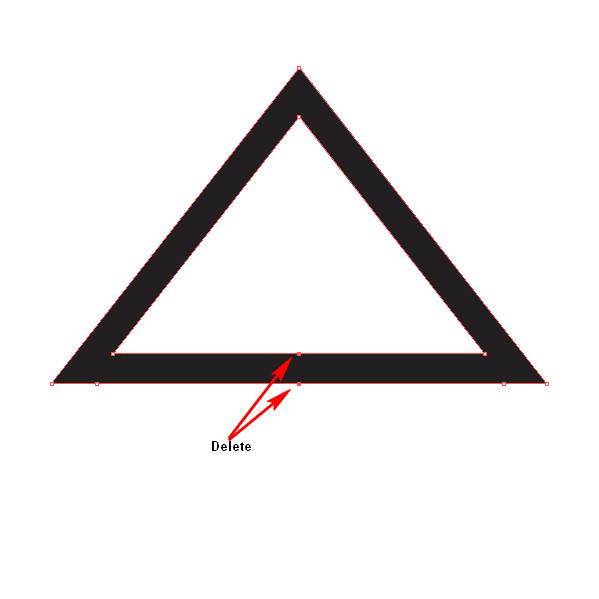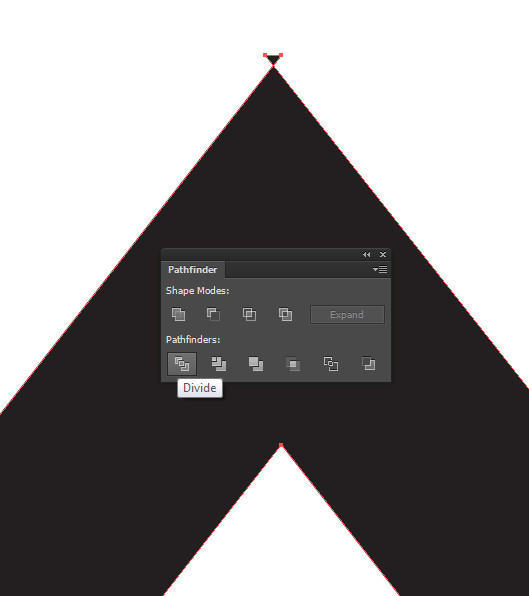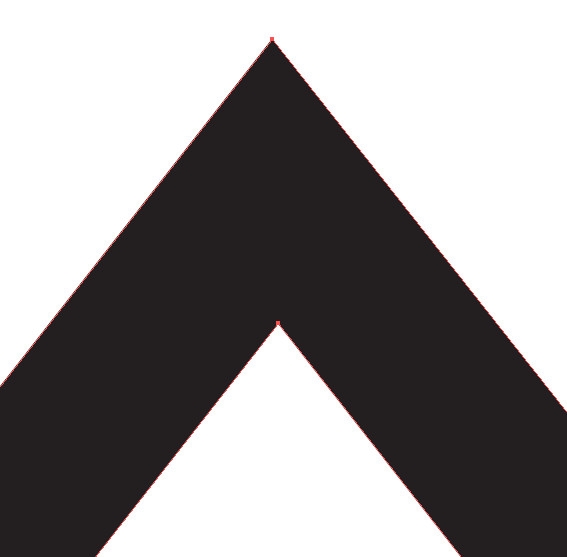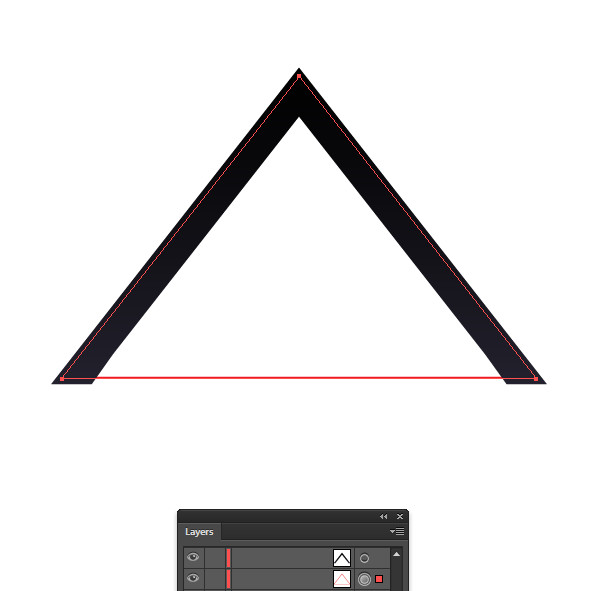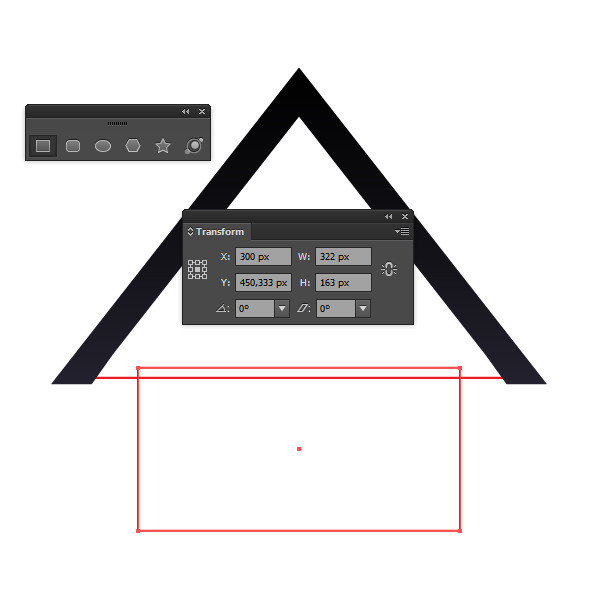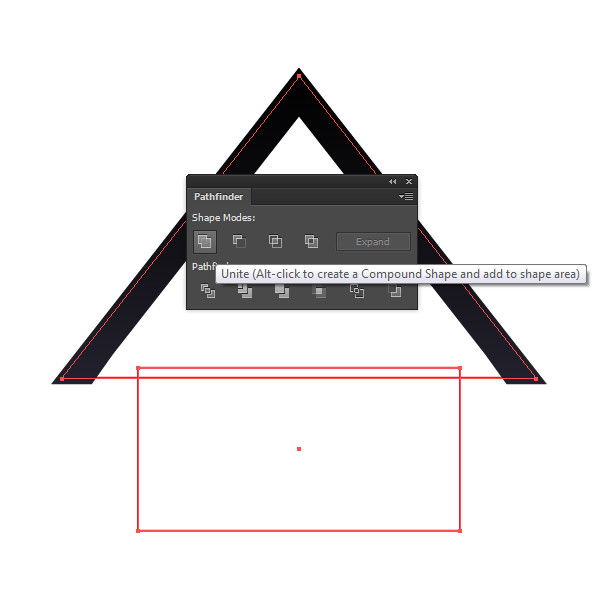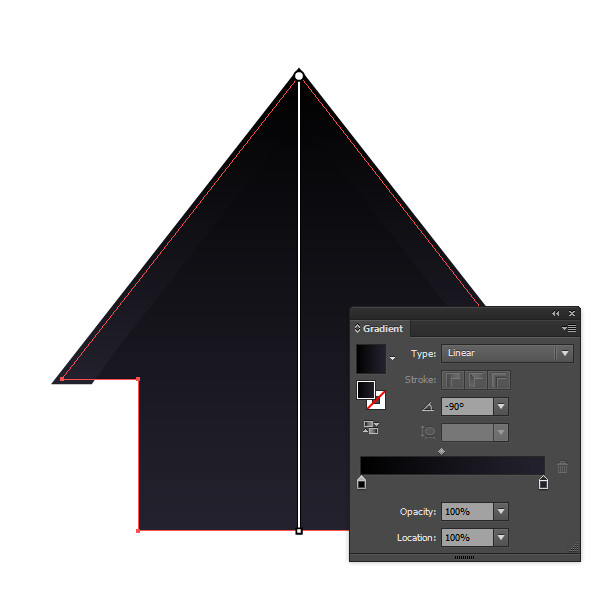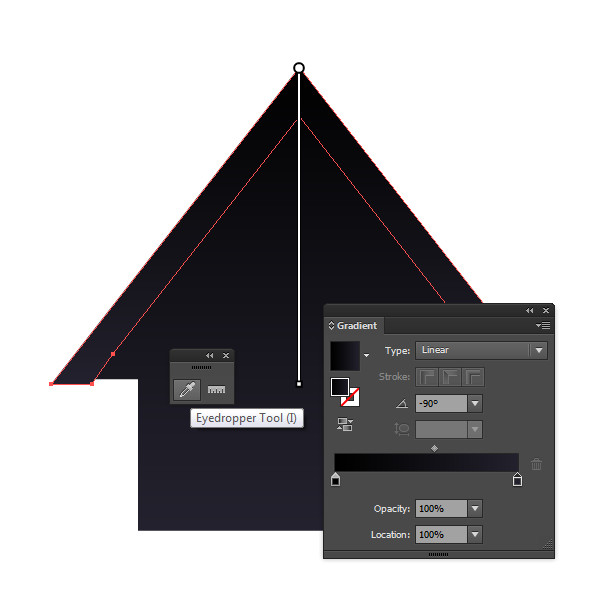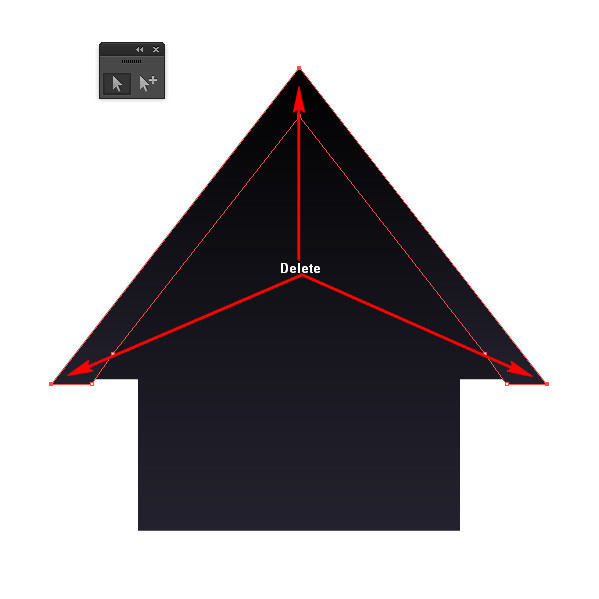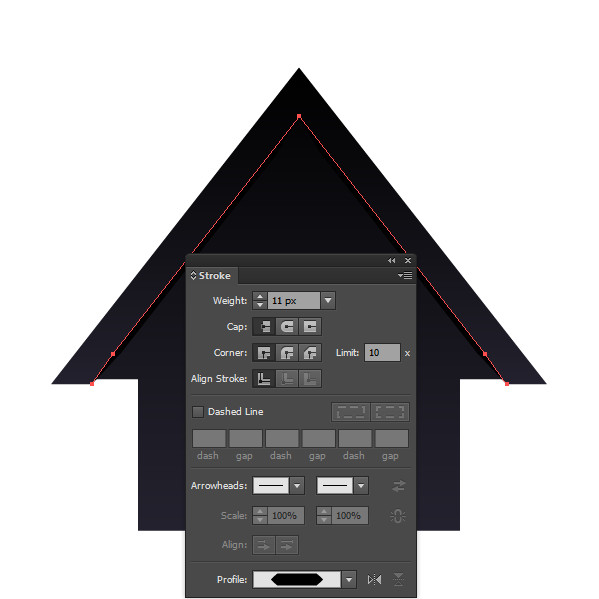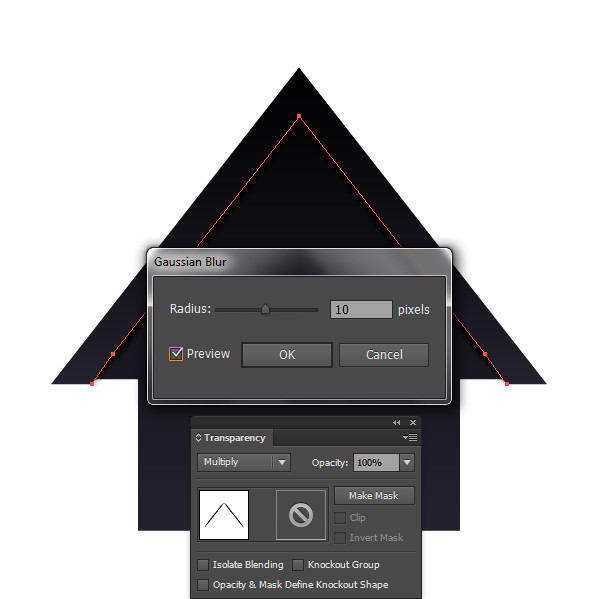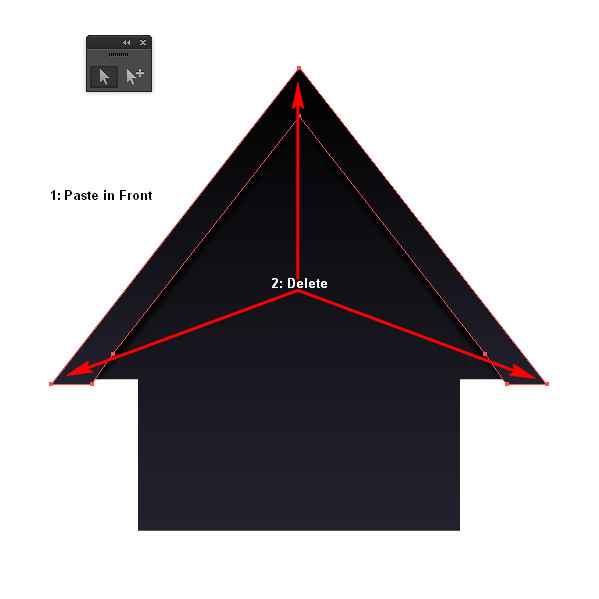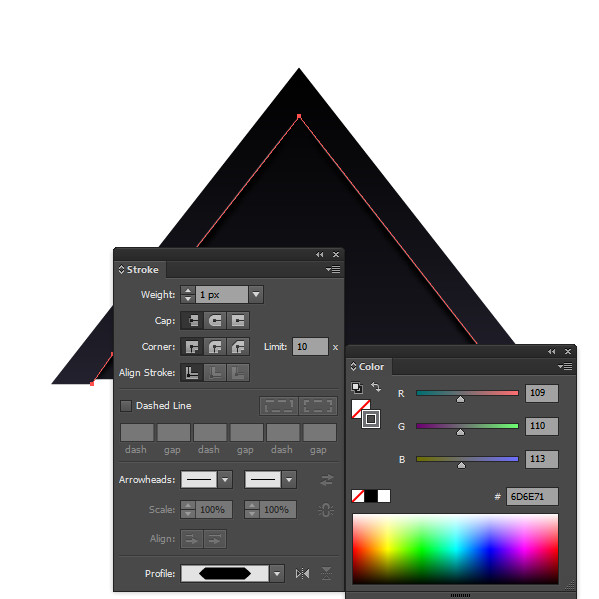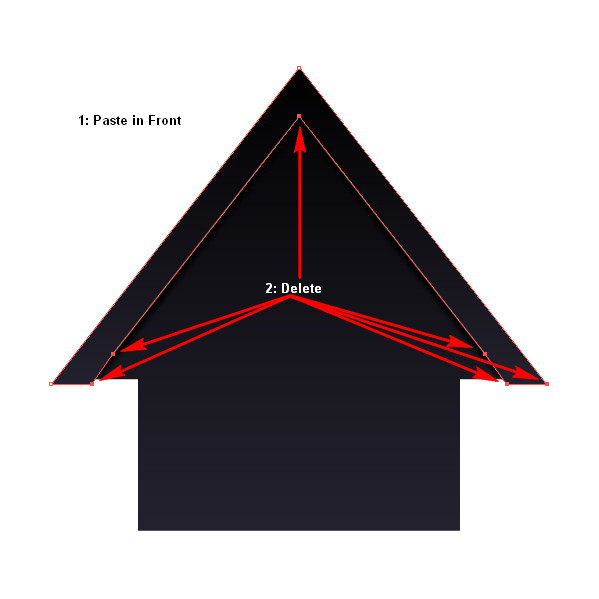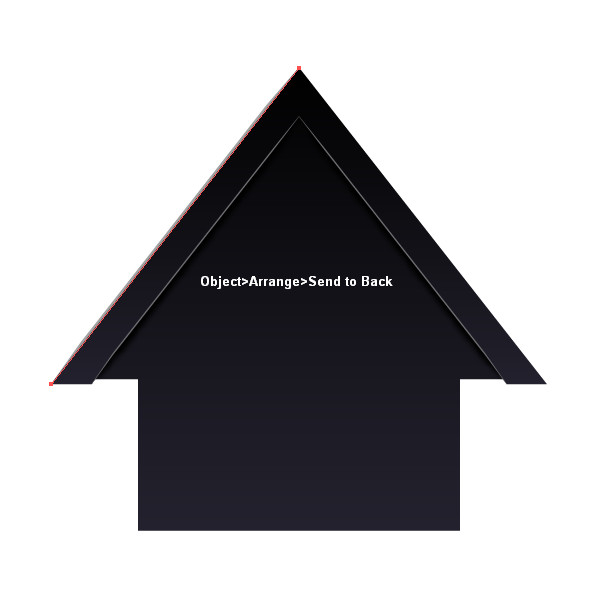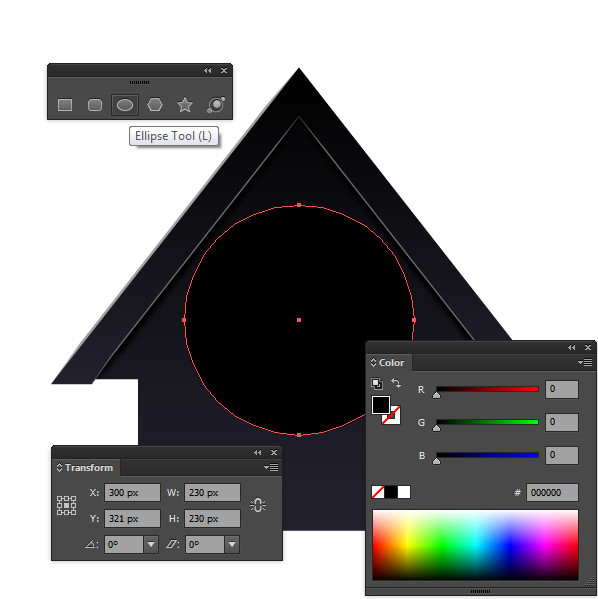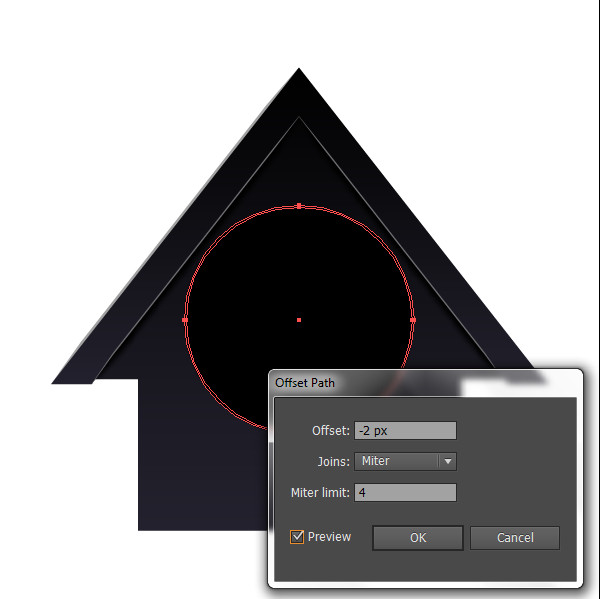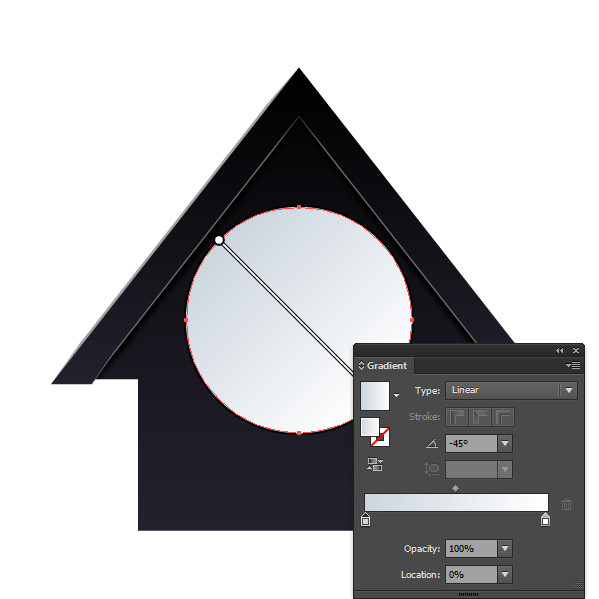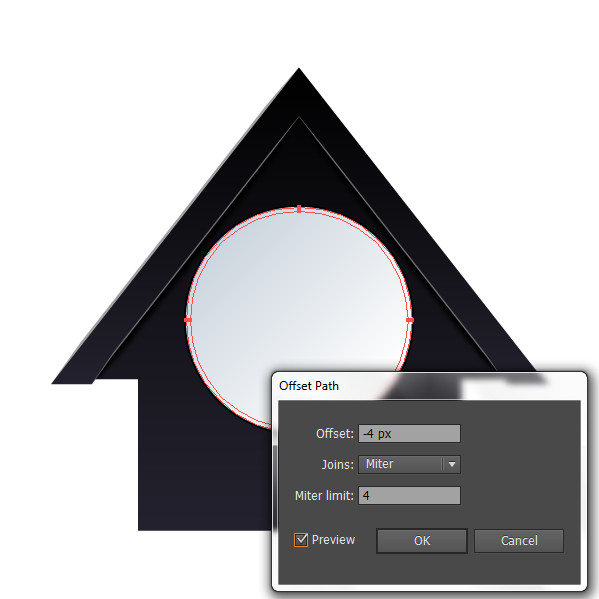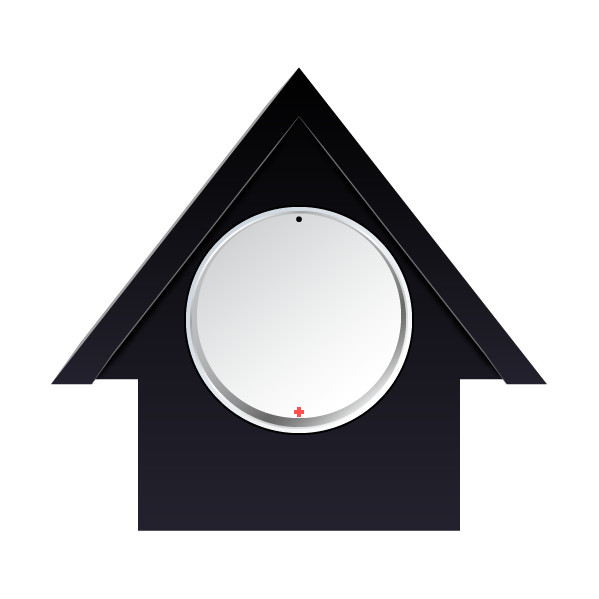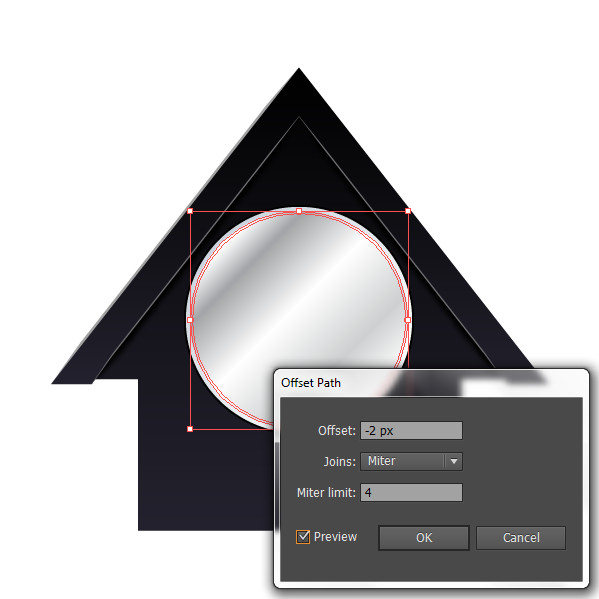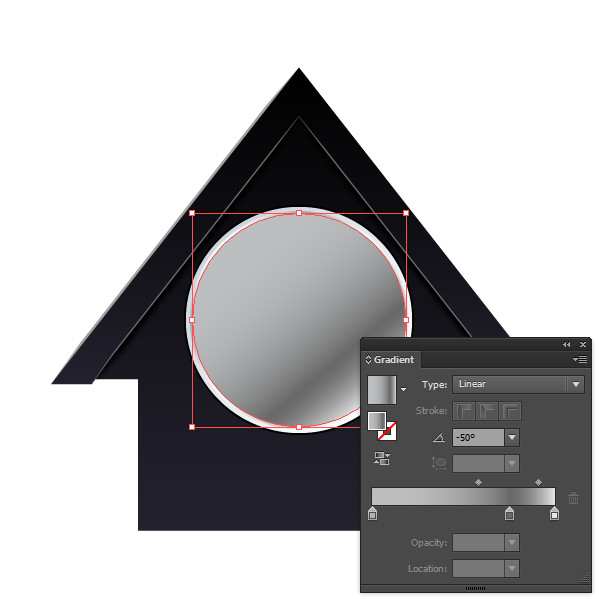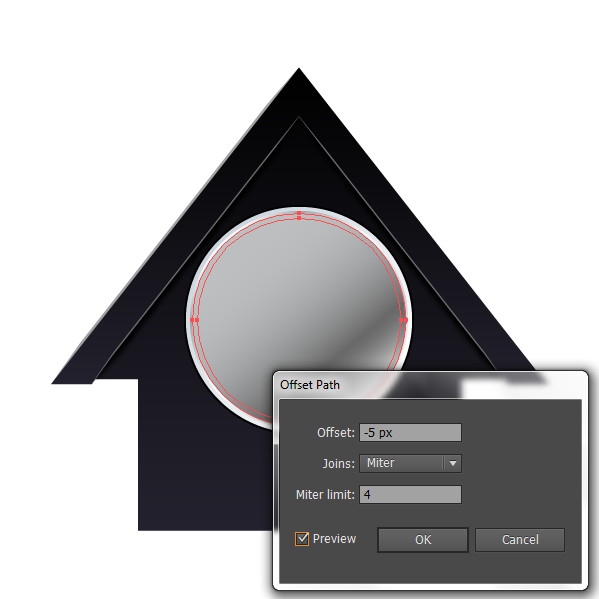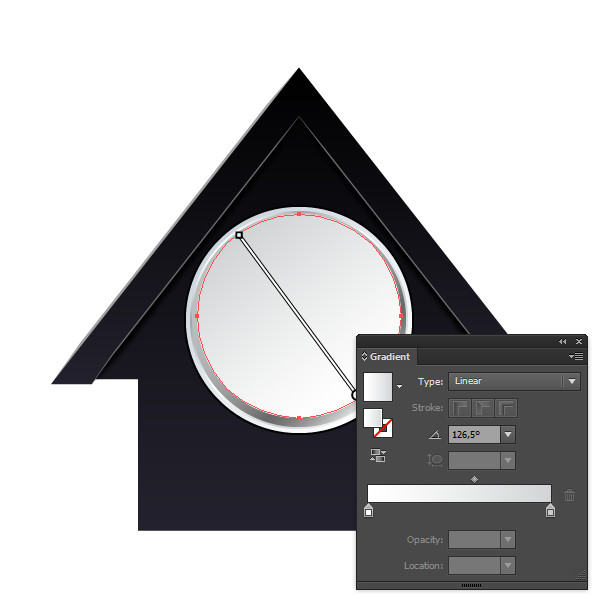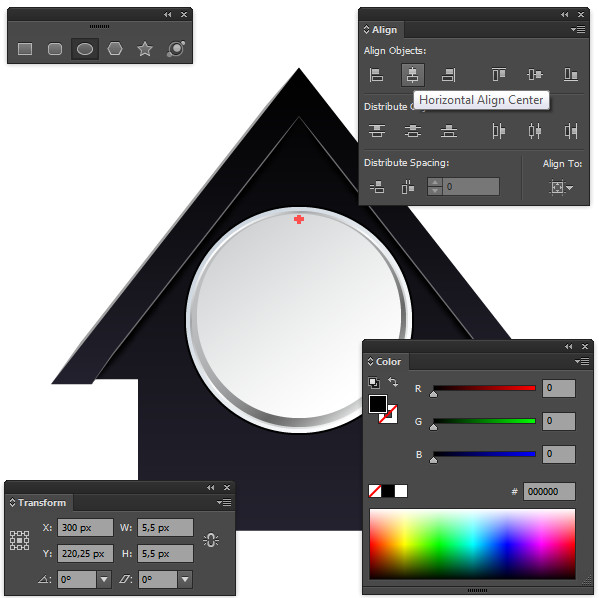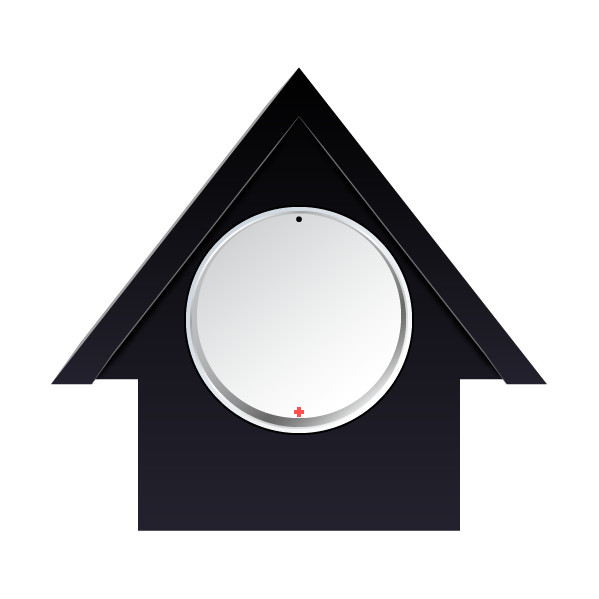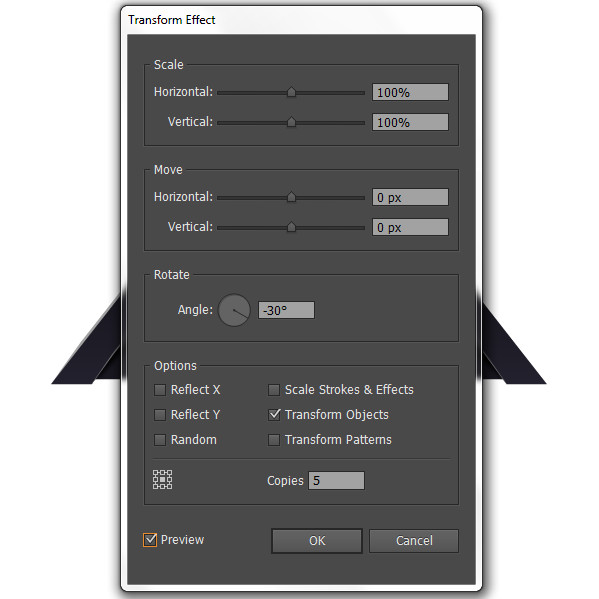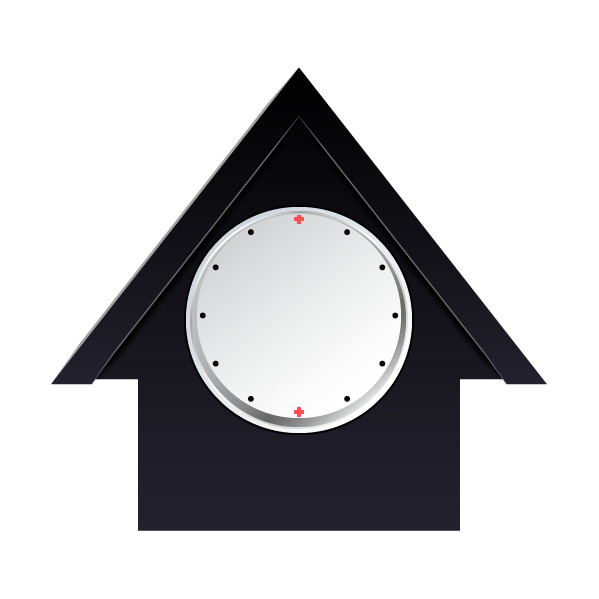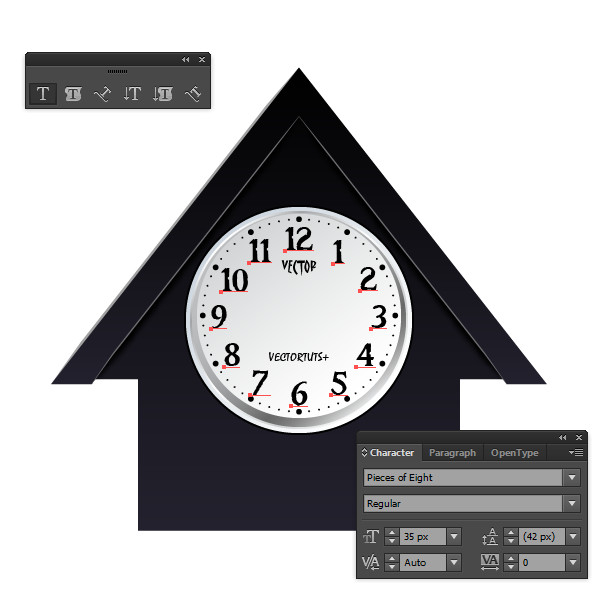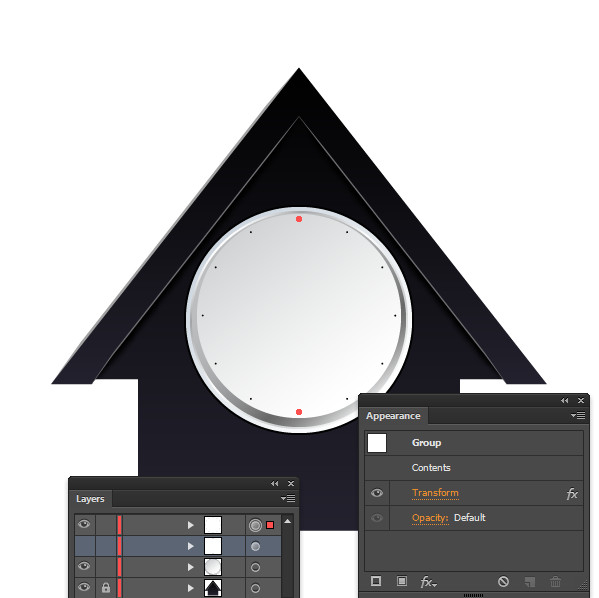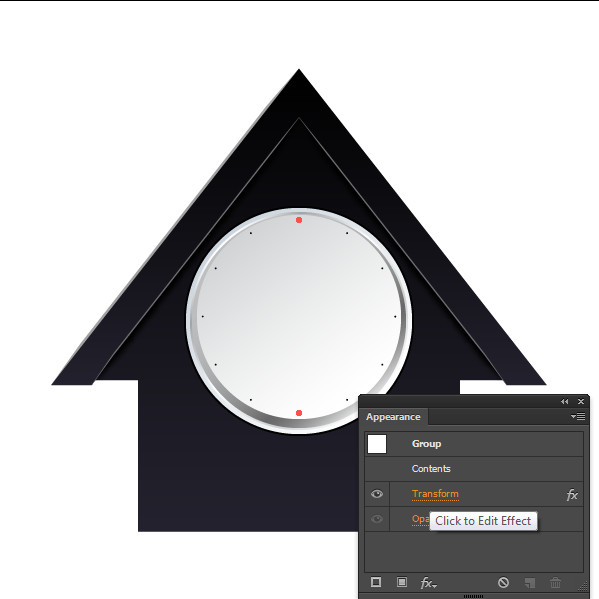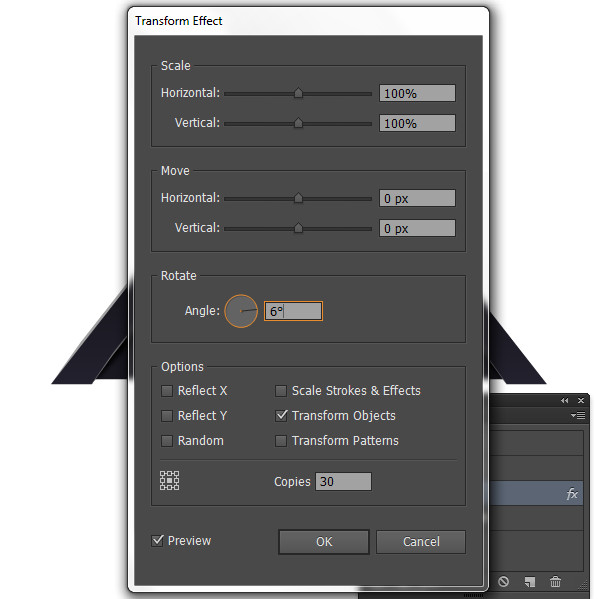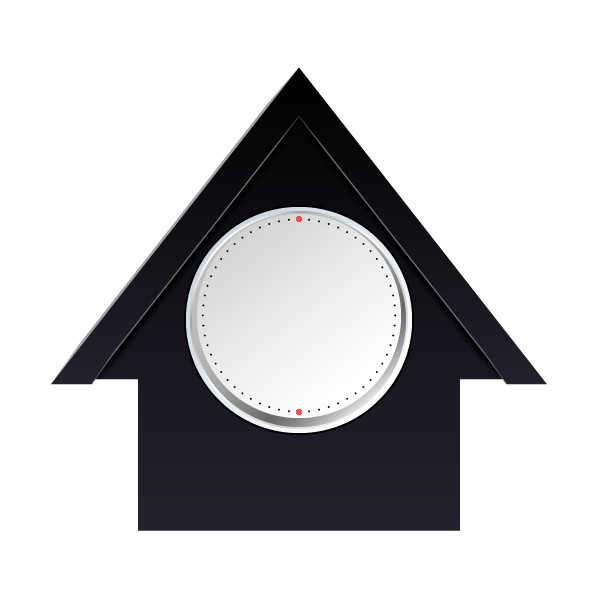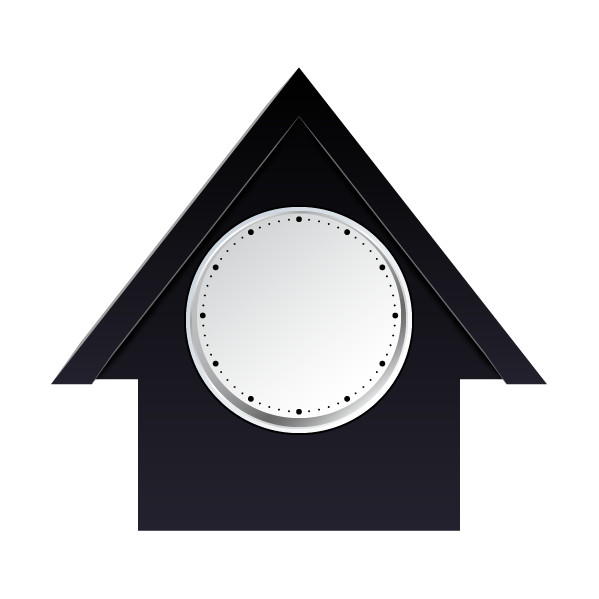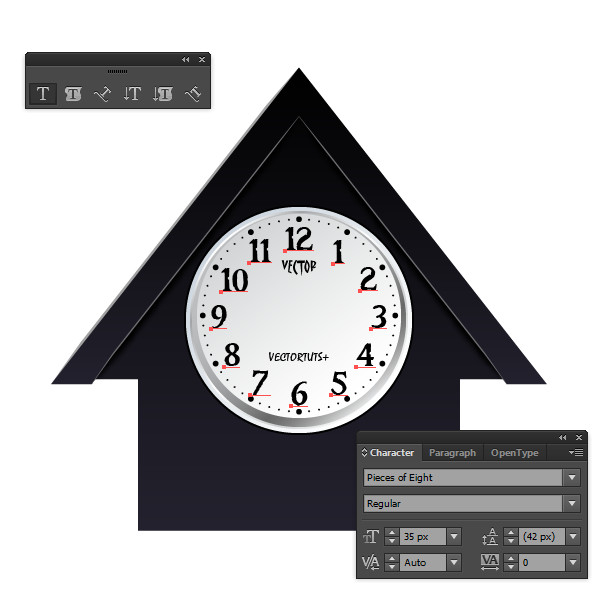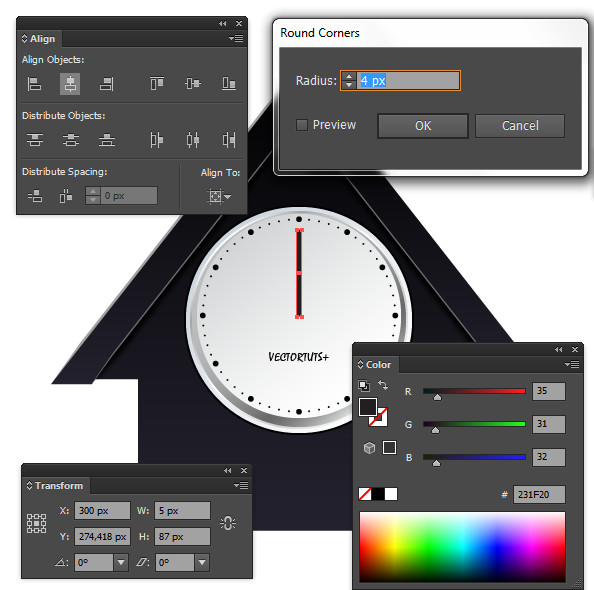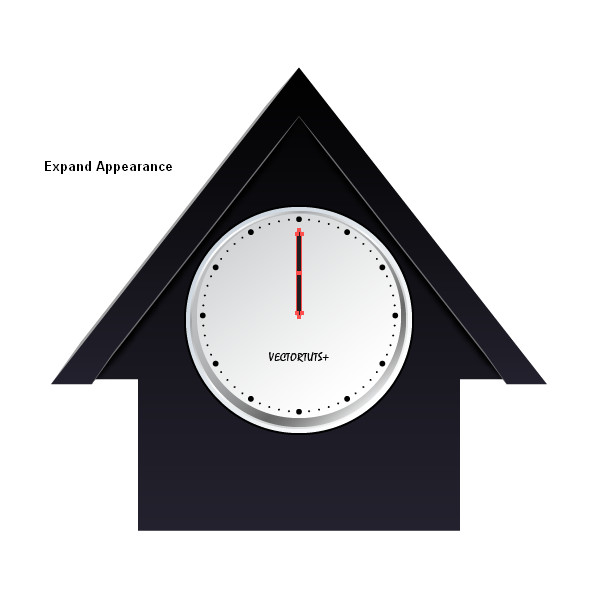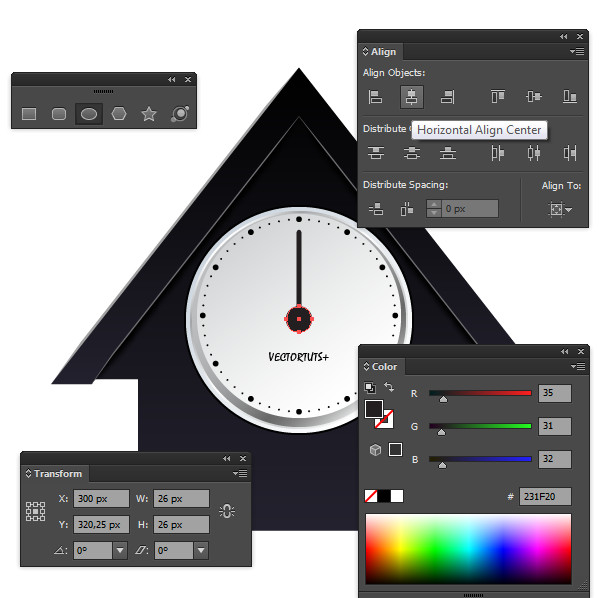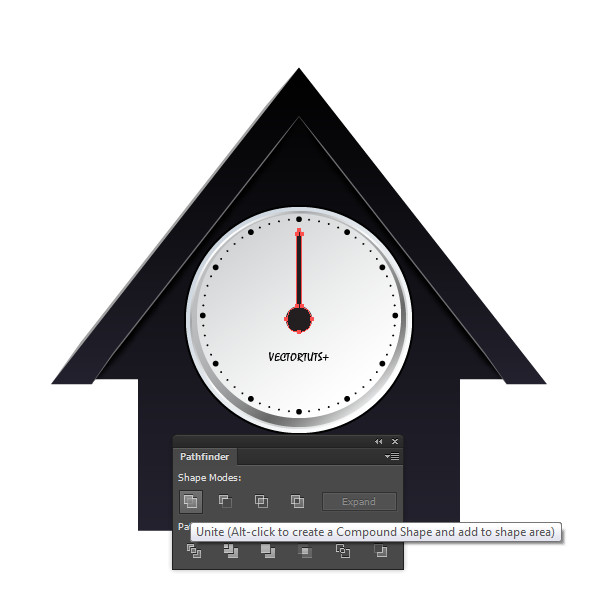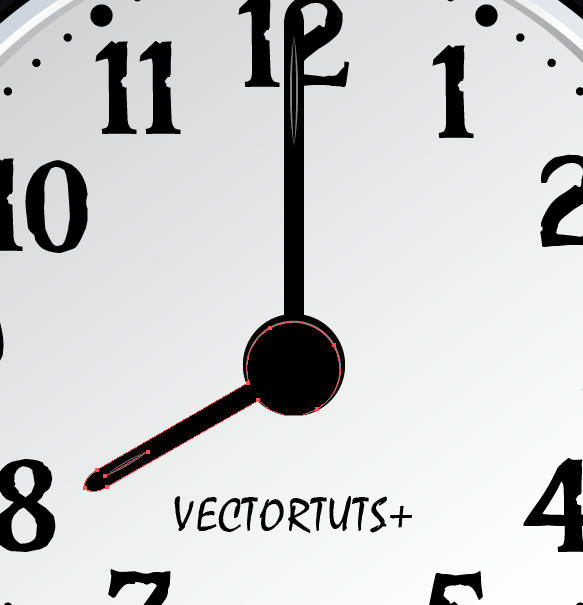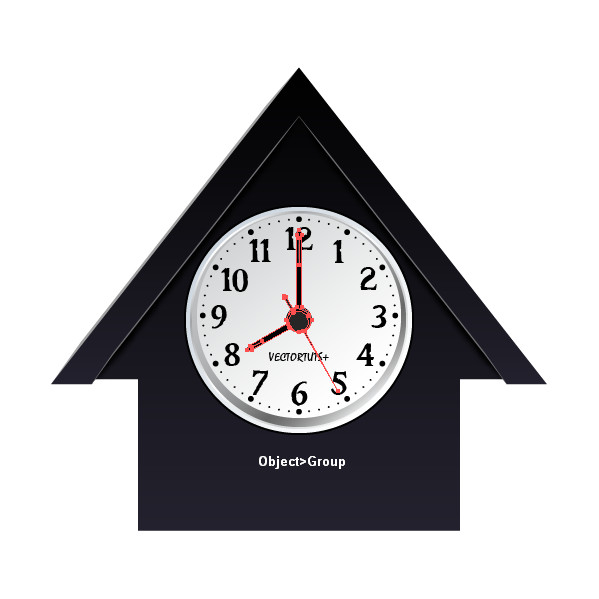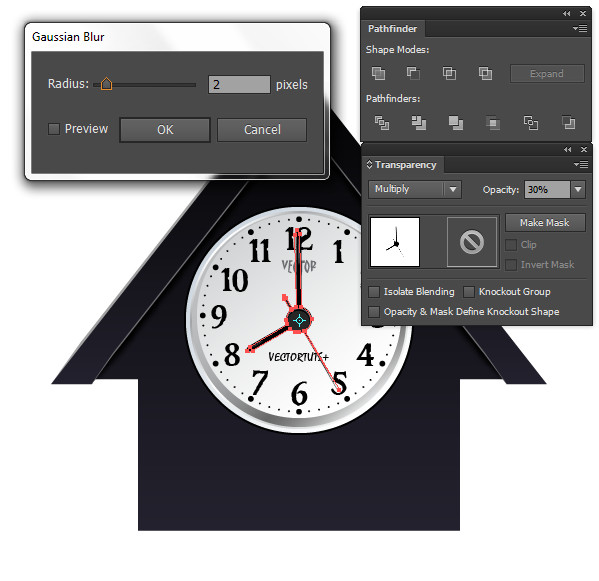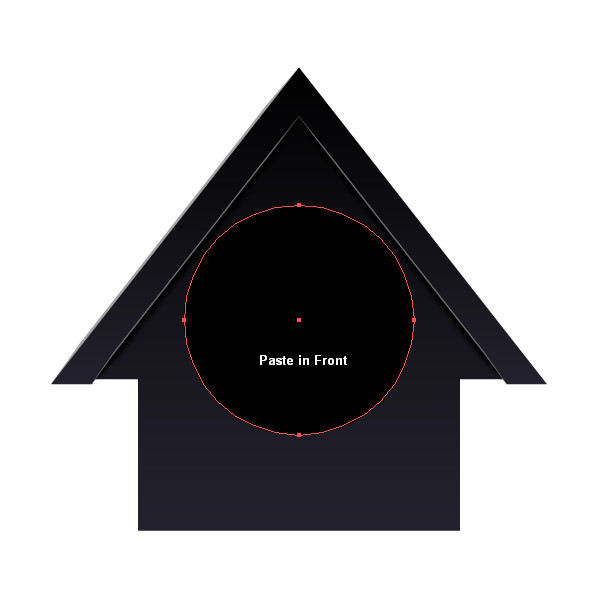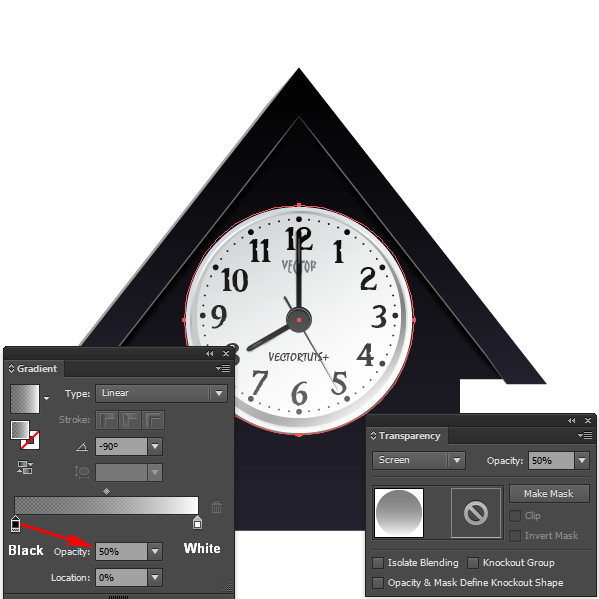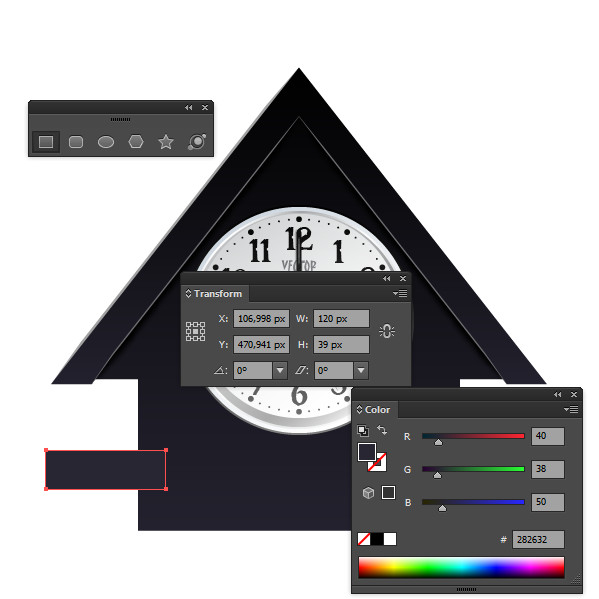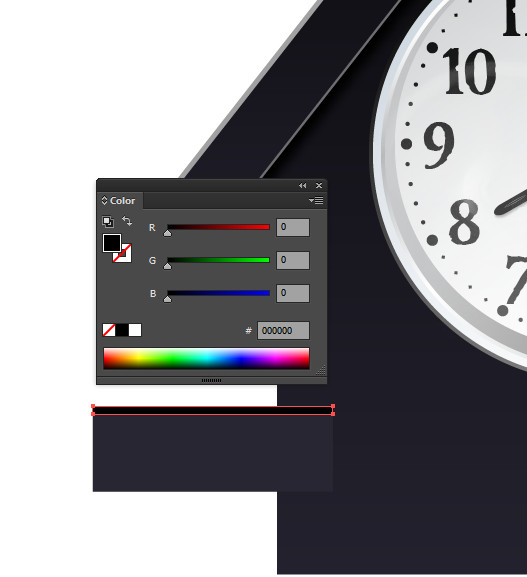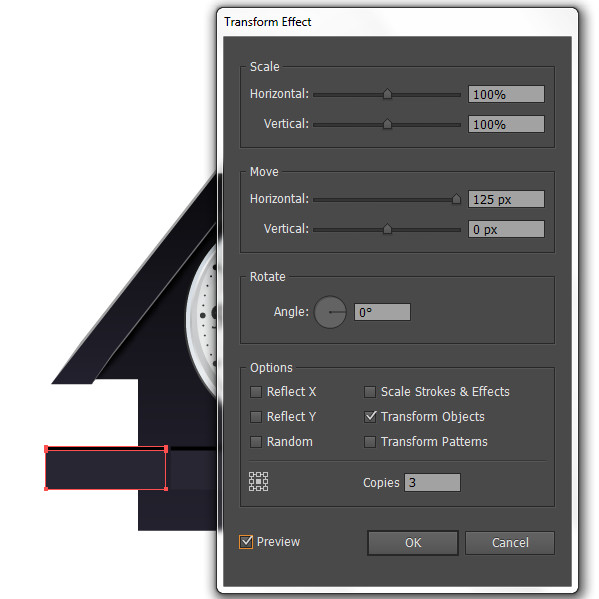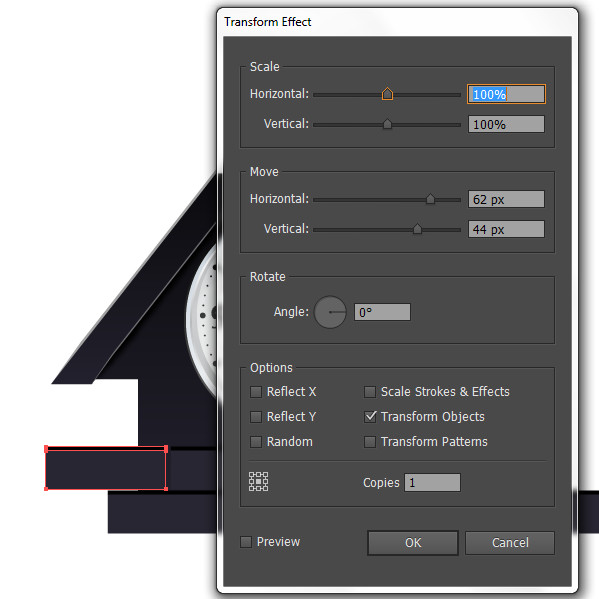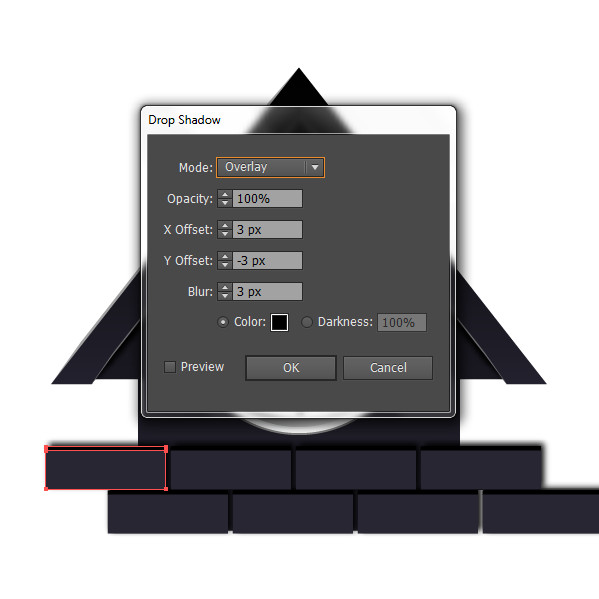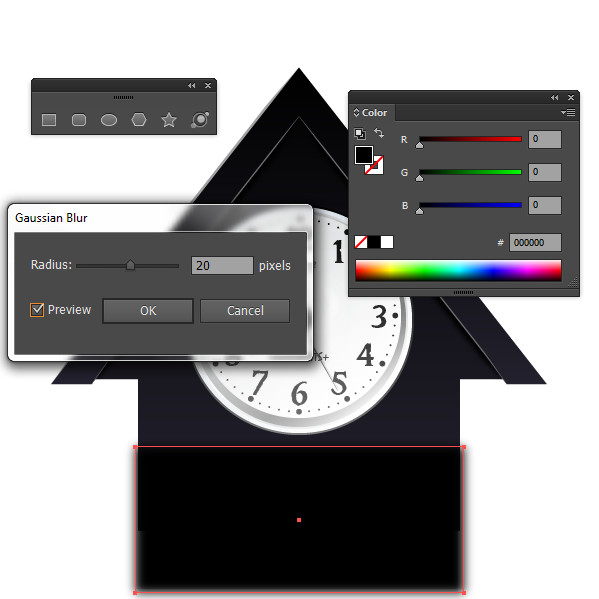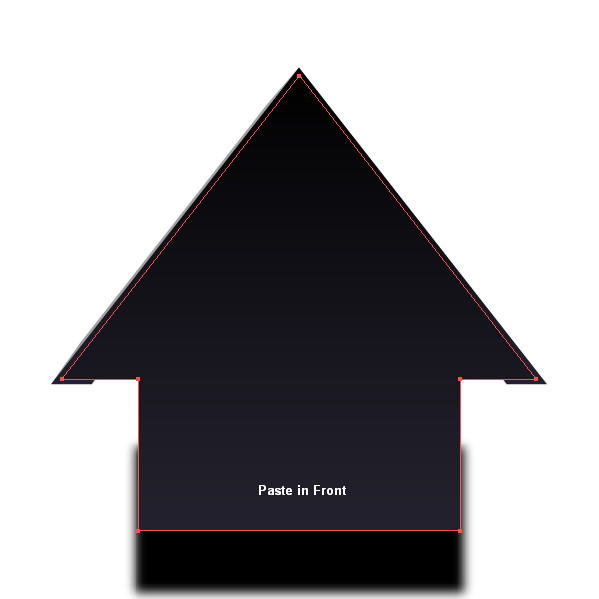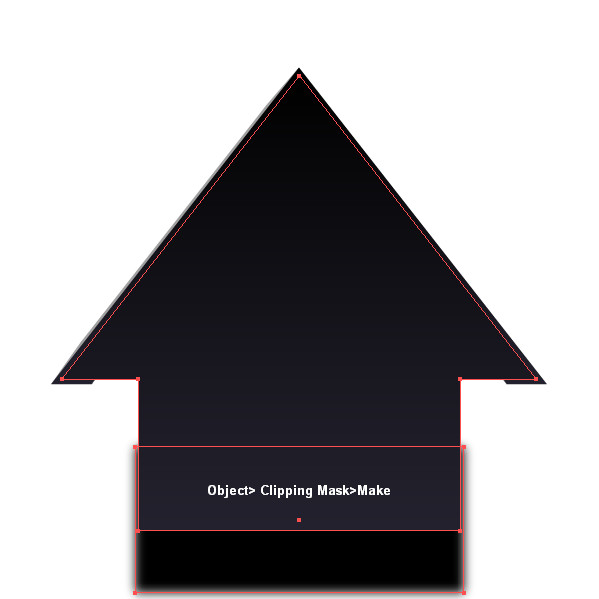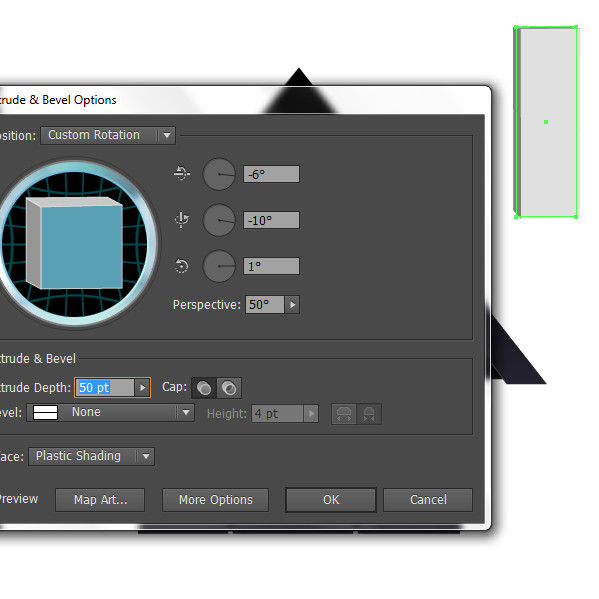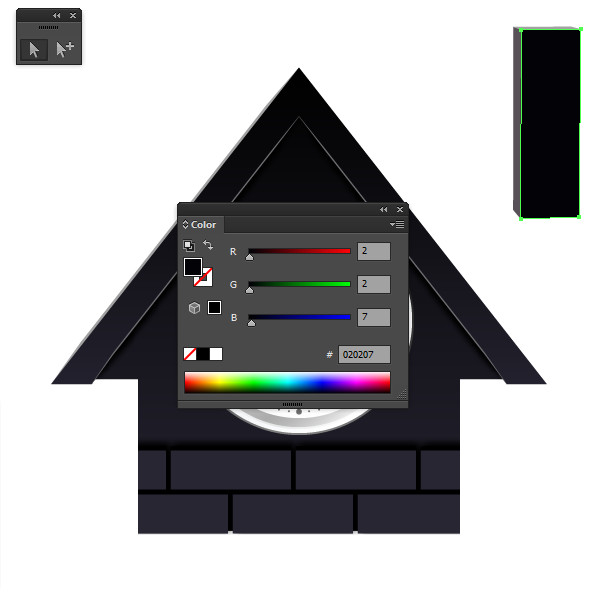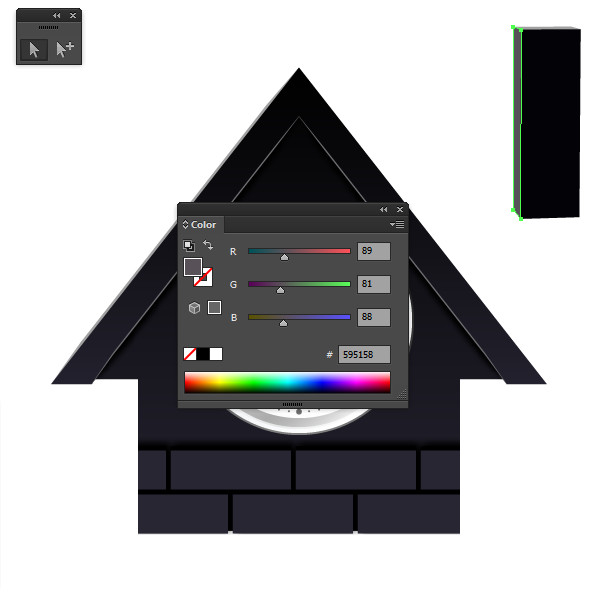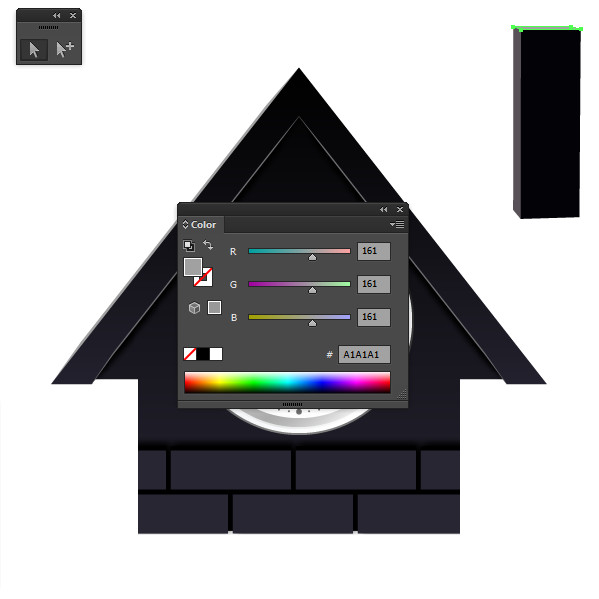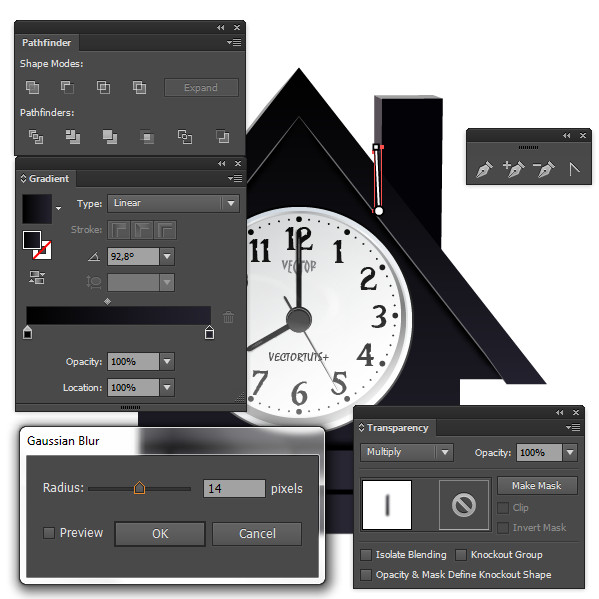, hvordan der kan skabes en vektor hus formet ur i illustrator,,,,,,, i denne lektion, jeg vil vise dig, hvordan du skabe dit eget vækkeur i form af et hus i adobe tegner.vi vil bruge den rektangel værktøj, ellipse værktøj, omdanne muligheder og stigninger.så lad os begynde...,,,, trin 1, åbne et nyt dokument med en størrelse på 600 af 600px.ved hjælp af rektangel værktøj (m), skabe et rektangel i den øvre del i midten af dokumentet med størrelse w: 495px h: 316px.se billedet nedenfor.,, trin 2, som form fra det foregående trin udvælges, brug den direkte udvælgelse værktøj a) at udvælge de øverste to punkter af rektangel og gå imod > vej > gennemsnit.klik til at sætte et kontrolmærke på begge og klik -, din endelige resultat vil skabe en trekant.,, trin 3, i form af tidligere skridt er udvalgt til objekt > vej > udligne vej.der kompenseres for - 5px, klik - og flytte den nye form under det oprindelige ved at gå til objekt > arrangere > sende tilbage og gøre det usynlige.vi har brug for denne form for følgende trin, trin 4, vælge den oprindelige form og indhold 30px anvendelse, slagtilfælde og tilpasse apopleksi indenfor.,,, efter at gå imod > udvide udseende.,, løntrin 5, træffe de tilføje anker punkt værktøj (+), og der tilsættes fire punkter til form i position som vist., så slette midt på to punkter, som vist på formen er vej med pennen værktøj (p), efter alle de skridt, vi har gjort hidtil, vil de bemærke en del i den øverste ende af den form, som ikke burde være der.for at fjerne den særlige form, åbne pathfinder panel, klik på del og slette denne unødvendige del som vist nedenfor.,, du burde være tilbage med det nedenfor.,, trin 6, så klik på øjet i form af trin 3 for at gøre den synlig igen.,, så tag rektangel værktøj (m) og skabe et rektangel i placering og størrelse, som vist i nedenstående billede.,, trin 7, vælge den form for trin 3 og rektangel, du skabte i det foregående trin.åben pathfinder panel, klik på tilføje, at forme område.,, udfylde de nye form med en lineær gradient farver sort til r: 35 g: 33 b: 45 og fastsætte vinkel - 90 grader.,, trin 8, udvælge taget af parlamentet fra trin 5 og fylder den med samme stigning i anvendes til fyldning form i det foregående trin.for at gøre denne særlige form, tag pipette værktøj (i) og klik på gradienten fra det foregående trin.,, trin 9, en kopi af det tag og sæt det i henhold til den oprindelige så tage den direkte udvælgelse værktøj (a), sletter den centrale punkter, som vist i nedenstående billede.,, sluk fylde farve og anvende slagtilfælde med indhold af: 11px, sort farve og profil: bredde profil. 3., anvende gaussisk såvel med radius: 10px sløret og ændre blanding tilstand normalt til at formere sig, trin 10 eksemplarer i form af trin 7, og kopien over den form i anvendt gaussisk tåge i trin 7.så vælg kopi og form fra den foregående skridt og gå imod > det maske >.dette er, hvordan vi skal gemme den nederste del af den form, der ikke burde være synligt, efter at anvende gauss - slør.,, trin 11, gentager endnu en gang taget, sletter den ydre centrale punkter som vist.,, så sluk fylde farve og anvende slagtilfælde med indhold af: 1px, r: 109 g: 110 b: 113 farve og profil: bredde profil. 3, trin 12, to på taget, og med den direkte udvælgelse værktøj a) udgaar de centrale punkter, som vist i nedenstående billede., så sluk fylde farve og anvende slagtilfælde med indhold af: 5px, r: 161 g: 161 b: 161 farve og profil: bredde profil. 3., send form bag alle andre (objekt > arrangere > sende tilbage), trin 13, idet den ellipse værktøj (l), skabe en cirkel med en størrelse på w: 230 t: 230px.fyld den med sort, og det er i position, som vist i nedenstående billede:,, punkt 14, som den cirkel, udvælges gå til objekt > vej > udligne vej.der kompenseres for - 2px og klik, okay.,, udfylde de nye form med lineær gradient farver r: 204 g: 213 b: 22, at hvide og fastsætte vinkel - 45 grader.,, trin 15, som den nye form som du fyldt med lineær gradient i det foregående trin udvælges igen gå til objekt > vej > offset - vej.der kompenseres for - 4px, klik, okay., og fyld den med en lineær gradient, som vist nedenfor., trin 16, som form fra det foregående trin udvælges til objekt > vej > udligne vej.der kompenseres for - 2px, klik - ændre gradient farver, som vist nedenfor.,, skridt 17, som den nye form, der opstod efter anvendelse af opvejes stadig er udvalgt igen gå til objekt > vej > udligne vej.der kompenseres for - 5px, klik - glide form 4px.,, fyld den med en lineær gradient, som vist i nedenstående billede.,, gå 18, ved hjælp af den ellipse værktøj (l) og skabe en cirkel med en størrelse på w: 5,5px h: 5,5px.fyld den med sort, og det er i den øverste del af midt i form af det foregående trin, som vist i nedenstående billede:,, skridt 19, gentage cirklen, flyt den kopi i den nederste del i midten, så vælg begge former.,, gå til virkning > fordreje &. omdanne > transformere.gør de indstillinger, som vist nedenfor, vil det give dig kredse for hver time i døgnet rundt ansigt.,, gå 20, gentager den nye gruppe af former, der opstod efter anvendelse af transformere.åben den gruppe, og de vil se to former, der, som de bliver nødt til at gøre mindre.for at gøre denne vælge en af dem, reducere dens størrelse 2-2px så gøre det samme for den anden.,,, gå 21, nu vælge den gruppe med de former, de reducerede størrelse.luk udseende panel, klik på omdanne virkning.,, at ændre indstillingerne, som vist i nedenstående billede.,, klik -, så vidt dette er, hvordan det skal se ud:,,, skridt 22, læg uret numre.font jeg brugte dem kaldes " pjastre " med størrelse 35px.du kan bruge en skrifttype, du og skriftstørrelse.,, gå 23 ved hjælp af rektanglets værktøj (m), skabe et rektangel med størrelse w: 5px h: 87px med en mørk farve og afrundede hjørner radius: 4px.,, gå til objekt > udvide udseende.,, skridt 24, tag den ellipse værktøj (l), skabe en cirkel med en størrelse på w: 26px h: 26px, som vil være den nederste del af tiden side.fyld den cirkel med samme farve, du har brugt til at fylde tiden side sted i den nedre del af tiden hånd som vist., nu vælge uret og den cirkel, du skabte, åbne pathfinder panel og klik på forenes.,, gå 25 med linjesegment redskab (er) tilsættes form i den øvre del af tiden hånd som vist nedenfor.anvendelse af slagtilfælde farve med vægt: 2px og profil: bredde profil 1 og grå farve.,, gå 26, dobbelt form fra det foregående trin, ændre slagtilfælde farve til sorte og reducere den vægt 1px.,, skridt 27, gentage dette tiltag for at gøre den uret er anden time, udvælge hænder. hele tiden og gruppe (objekt > - gruppen), skridt 28, dobbelt, når tiden gruppe og sætte den under den oprindelige.som kopi er udvalgt åbent pathfinder panel og klik på forenes.anvende gaussisk slør og radius: 2px.drej lidt til venstre i den form, som vil være tiden "skygge, ændre blanding tilstand normalt til at formere sig og reducere den uklarhed, til 30%.,, skridt 29, gentager den første cirkel, du skabte og fyldt med sorte og placere det i alle andre former.,, fyld den med en lineær gradient, som vist i nedenstående billede, ændre blanding tilstand til skærmen og uigennemsigtighed, til 50%.,, gå 30, ved hjælp af rektangel værktøj (m), skabe et rektangel, ind i huset.,, skridt 31 tilføjer endnu en rektangel i løbet af de foregående med sort farve, som vist nedenfor og gruppe begge former (objekt > - gruppen), trin 32, nu vælge den nye gruppe, og gå til virkning > fordreje & omdanne > transformere.gør de indstillinger, som vist nedenfor, vil det skabe yderligere tre former.,, skridt 33, som gruppen af former stadig er udvalgt igen gå til virkning > fordreje & omdanne > transformere og gøre de indstillinger, som vist nedenfor.drop shadow, finder anvendelse med følgende værdier: x udligne: 3px, y udligning: - 3px sløre: 3px, mode: - overlay -.,, skridt 34, usynlige former af det foregående trin ved at klikke på øjnene på vejen.skabe et rektangel med base i huset med sort farve og holdning, som vist i nedenstående billede.anvende gauss - tåge, radius til 20px og klik, okay.nu gentager, base, og det i de nye rektangel, du har skabt,.,, så vælg kopi og rektangel og gå imod > det maske >.,,, skridt 35, nu se former, som basen er sten, så send form fra det foregående trin bag de mursten (objekt > arrangere > sende tilbagestående).,, trin 36, dobbelt igen den base, og det er i mursten.flyt den kopi, et par pixels ned, så vælg kopi og mursten og gå imod > det maske >.,, skridt 37, idet den rektangel værktøj (m), skabe et rektangel med størrelse w: 60px h: 190p.,, gå til virkning > 3d > extrude & installationer og gøre de indstillinger, som vist i nedenstående billede.,,, efter at gå imod > udvide udseende.,, går 38, med det direkte valg - redskab (a), klik på den første form for skorstenen og ændre farve til r: 2 g: 2 b 7., så klik på venstre form af skorstenen og fyldes med r: 89 g: 81 b: 88 farve.,, klik på bunden form af skorstenen og fylder den med r: 161 g: 161 b: 161 farve.,, gå i position som vist nedenfor, nu. send det bag alle andre former (objekt > arrangere > sende tilbage.,, skridt 39 endelig tilføje skygge på taget i skorstenen.med pennen værktøj (p) og pathfinder panel fylde form med en lineær gradient farver sort til mørkegrå.anvende gauss - tåge, radius til 14px og ændre blanding tilstand normalt til at formere sig, konklusion og med, at vi er klar.her er det endelige resultat.